
Fireタブレット、Fire HD 8、Fire HD 10を購入したけど、最初に設定しておきたい項目がわからないと思います。そこで今回は、Fireタブレットシリーズを購入したらすぐに設定するべき4つの項目を紹介します。
ロック画面の広告を削除
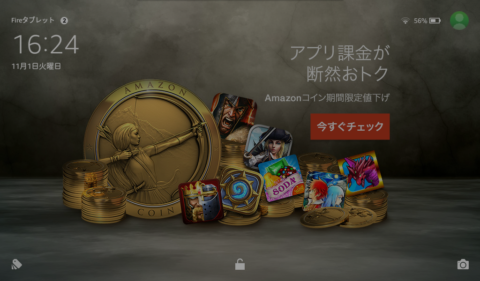
Fireタブレットはロック画面のときに広告が表示されるように初期設定されています。電子書籍リーダー「Kindleシリーズ」では広告を削除することができませんが、Fireタブレットシリーズは設定で広告を削除することができます。
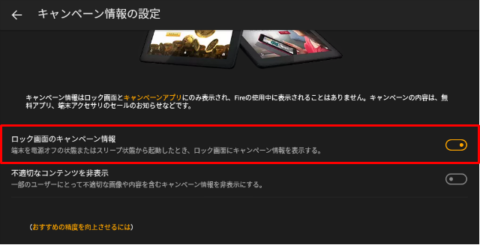
ロック画面の広告を削除するには「キャンペーンアプリ」→「設定」→「ロック画面のキャンペーン情報」をオフにするだけです。これで、ロック画面は広告ではなく、設定した壁紙が表示されるようになります。
Fireタブレットの広告(キャンペーン情報)を削除する方法については下の記事で詳しく紹介しています。
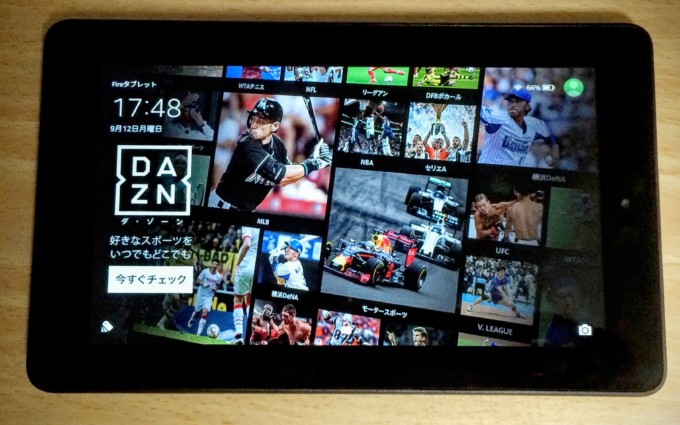
アプリの使用状況データを収集をオフにする
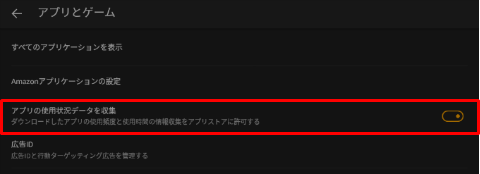
Fireタブレットはダウンロードしたアプリの使用頻度や使用時間などのデータを収集するように初期設定されています。アプリの使用状況データを収集しないようにするには「設定アプリ」→「アプリとゲーム」→「アプリの使用状況データを収集」をオフにします。
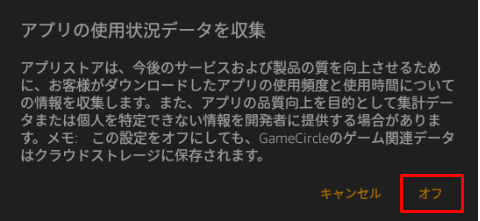
アプリの使用状況データの収集は今後のサービスおよび製品の質を向上させるためと表示されますが、気にせずにそのまま「オフ」をタップすれば完了です。
ロック画面にパスワードを設定
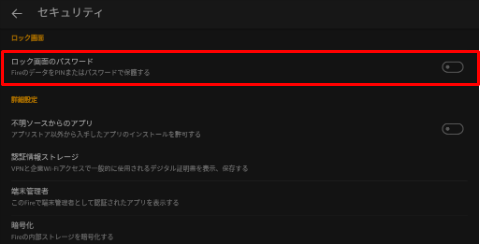
Fireタブレットはロック画面にパスワードを設定していないので、子供や他の人が勝手に使用することができてしまいます。ロック画面にパスワードを設定するには「設定アプリ」→「セキュリティ」→「ロック画面のパスワード」からできます。
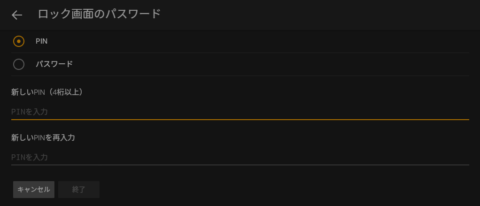
ロック画面を解除するときのPIN(数字4桁以上)もしくはパスワード(英数字4桁以上)を設定して、「終了」をタップするだけで完了です。
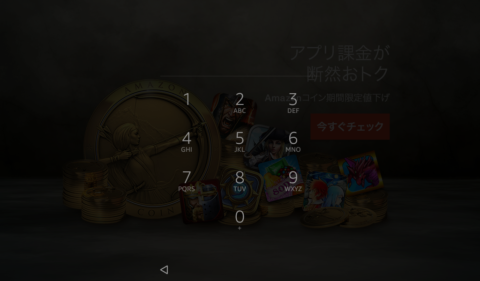
これで、Fireタブレットのロックを解除するためにPINまたはパスワードを入力しないといけないので、子供や他の人が勝手に使用する心配がなくなります。
機能制限
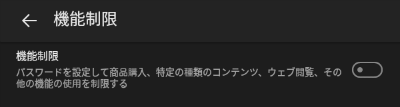
子供にFireタブレットを使わせたり・プレゼントしたときに勝手に商品を購入・課金をしたり、不適切なコンテンツを見ていないか不安ですよね。そんな時には「機能制限」を最初に設定しておくことをオススメします。
機能制限は「設定アプリ」→「機能制限」→「機能制限」をオンして、PINもしくはパスワードを設定することで、商品・デジタルコンテンツの制限、Amazonコンテンツの使用制限、使用時間の制限などができます。詳しい説明と設定は下の記事を参考にして下さい。

機能制限には他にもFireタブレットの利用履歴がわかる「アクティビティセンター」もあるので、子供がなにをしているのか監視したい方はこちらの記事を参考にして下さい。




